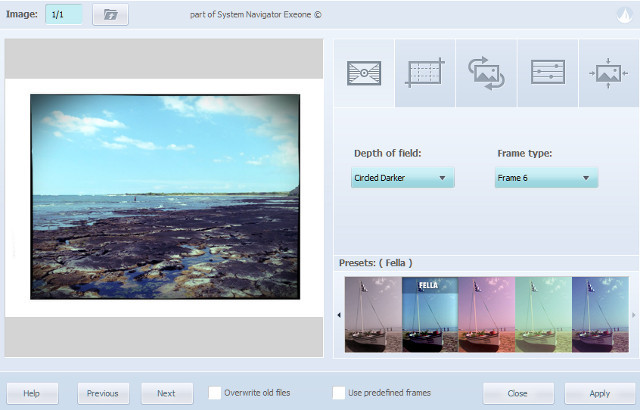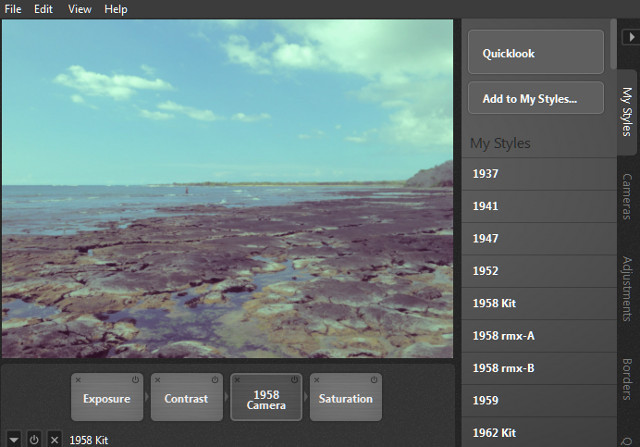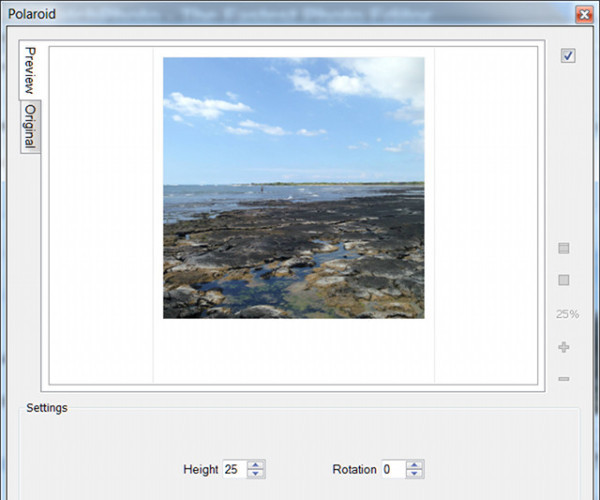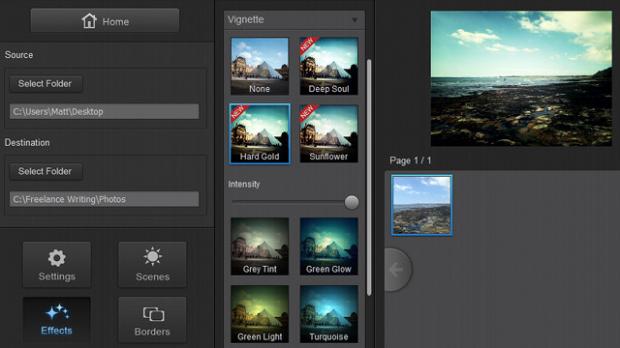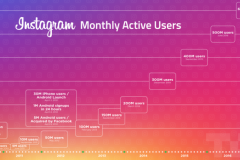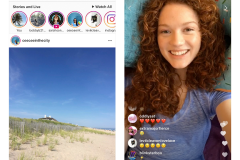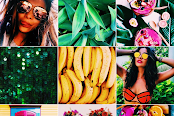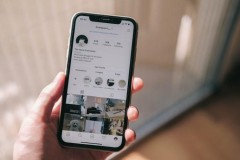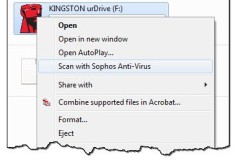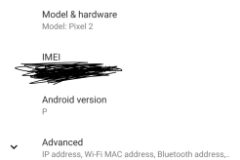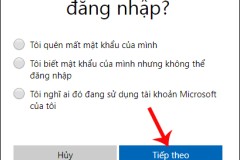Instagram đã tạo được cú hit trên nền tảng ứng dụng di động vì nhiều lý do. Có thể bạn sẽ không tìm được cách nào tốt hơn để chụp ảnh tự sướng với một nút chạm đầy tính “nghệ thuật' như với Instagram. Vấn đề duy nhất với Instagram là ứng dụng chỉ hoạt động trên Android và iOS. Điều gì sẽ xảy ra nếu bạn muốn dùng những bộ lọc 'mác' Instagram để chỉnh sửa ảnh trên máy tính và tải chúng lên Facebook hoặc một số mạng xã hội khác? Vậy thì, bạn sẽ có vài sự lựa chọn sau khi theo dõi bài viết sau này đấy.
1. Vintager
Vintager của Exeone là một công cụ được phát triển với mục đích thêm bộ lọc hình ảnh trên máy tính. Nó “tồn tại” chỉ vì lý do này và hoàn toàn miễn phí.
Ứng dụng sẽ thực hiện tất cả những gì bạn mong muốn, không những vậy nó còn hoàn thành nó một cách xuất sắc. Một bộ lọc bao gồm các thao tác cắt cơ bản, xoay, thay đổi kích cỡ và điều chỉnh độ tương phản. Bạn cũng có thể chọn khung từ bảy 'khung' (đường viền) khác nhau và hiệu ứng trường. Bạn có thể chỉnh sửa ảnh theo thứ tự từng cái một bằng cách sử dụng các nút điều hướng '
previous” và '
next'. Ứng dụng không hỗ trợ chỉnh sửa ảnh hàng loạt nhưng bù lại đây là ứng dụng bộ lọc ảnh đơn giản, miễn phí. Vintager là một lựa chọn tuyệt vời nếu bạn muốn có một ứng dụng lọc ảnh đơn giản, miễn phí và thiết thực.
2. Camerabag 2
Mặc dù cùng thực hiện nhiệm vụ tương tự, nhưng Camerabag 2 lại hoàn toàn trái ngược với Vintager. Nó đơn giản, nhưng cũng khá hạn chế. Camerabag 2 phức tạp hơn nhưng đem đến cho bạn một “kho' tùy chọn khổng lồ. Bạn sẽ bị “nuông chiều” với rất nhiều sự lựa chọn ở đây. Các bộ lọc được sắp xếp một cách độc đáo như sắp xếp theo năm. Nói cách khác, bạn có thể chọn một bộ lọc dựa trên độ cổ điển bạn muốn áp dụng cho bức ảnh của bạn, với các lựa chọn sẵn có từ năm 1937 đến năm 1985. Nhưng đừng lo lắng, bạn cũng có thể thêm các bộ lọc thông thường khác.
![]()
Các bộ lọc được kết hợp bởi một loạt các điều chỉnh chính xác. Bạn có thể cắt, thay đổi nhiệt độ màu, độ sáng tối, di chuyển đường cong để thay đổi mô hình màu RGB và nhiều hơn thế nữa. Bạn cũng có thể điều chỉnh chi tiết như trong Photoshop. Ngoài ra, ứng dụng cung cấp nhiểu kiểu dáng “khung' cho bạn thỏa sức lựa chọn. Tuy nhiên, bạn sẽ phải trả 20$ sau 15 ngày dùng thử miễn phí. Ngoài ra, bạn cần phải cài đặt môi trường phát triển tích hợp Microsoft Visual C ++ Redistributable cho Visual Studio 2013 cùng với phần mềm này.
3. Pixlr-O-Matic
Pixlr được biết với trình biên tập ảnh trực tuyến là Pixlr Editor, về cơ bản là một Photoshop “thu nhỏ' miễn phí thông qua trình duyệt web của bạn. Ngoài ra, Pixlr cũng phát triển một ứng dụng bộ lọc ảnh cơ bản cho máy tính được gọi là Pixlr-o-matic.
Không cần phải nói nhiều về ứng dụng này vì các bộ lọc ở đây được lựa chọn một cách xuất sắc (thực tế nó còn tốt hơn so cả Vintager), và kết hợp với một số công cụ chỉnh sửa rất cơ bản như điều chỉnh tỷ lệ khung hình. Tuy nhiên nó còn thiếu một số công cụ cơ bản khác như cắt, điều chỉnh độ sáng tối, cân bằng màu. Tuy nhiên, nó hoàn toàn miễn phí và trực tuyến, bạn có thể sử dụng bất cứ lúc nào với bất kỳ máy tính nào có kết nối Internet. Nếu muốn, bạn cũng có thể sử dụng khi ngoại tuyến bằng cách tải file có thể chạy trên máy tính của ứng dụng này.
4. BatchPhoto
Hầu hết các ứng dụng chỉ có thể thêm một bộ lọc duy nhất cho một bức ảnh. Nhưng nếu bạn muốn thêm bộ lọc cho nhiều hình ảnh khác nhau cùng một lúc, thì hãy để BatchPhoto từ nhà phát triển Bits & Coffee giúp bạn.
Công cụ này có tổng cộng khoảng 36 bộ lọc, được kết hợp bởi các điều chỉnh màu sắc hình ảnh và có thể gắn watermark (bản quyền hình ảnh). Bạn chỉ cần quyết định bộ lọc bạn muốn sử dụng và sau đó áp dụng cho tất cả các bức ảnh. Việc này sẽ giúp bạn tiết kiệm được khối thời gian. Mặc dù nó không chi tiết như CameraBag 2, nhưng BatchPhoto cung cấp nhiều tùy chọn hơn và chi tiết hơn Vintager. Nhược điểm lớn nhất của nó một lần nữa là giá cả. Bạn cần chi 29.95$ để sở hữu phần mềm này, nhưng bạn có thể sử dụng phiên bản dùng thử miễn phí của nó.
5. Fotor
Một lựa chọn hoàn hảo nữa giành cho việc chỉnh sửa ảnh hàng loạt, Fotor là một ứng dụng đa mục đích cho máy tính. Nó có thể biên tập, chỉnh sửa hàng loạt với các bộ lọc và các hiệu ứng khác mang “phong cách” Photoshop.
![]()
Ứng dụng điều chỉnh hình ảnh chi tiết ít hơn khi so với BatchPhoto hoặc CamreaBag 2 và hữu số lượng bộ lọc tương đương nhau. Bạn cũng có thể chỉnh sửa hàng loại tên ảnh, thêm khung và tạo thêm một số hiệu ứng tạo cảnh như hoàng hôn và mây. Điều đáng ngạc nhiên là Fotor hoàn toàn miễn phí. Tuy nhiên trong khi sử dụng ứng dụng, bạn sẽ hơi cảm thấy phiền vì có nhiều quảng cáo cho phần mềm bổ sung từ nhà phát triển EverImaging và thường yêu cầu người dùng đánh giá phần mềm trên Web Store của Chrome ngay cả khi sử dụng phiên bản dành cho máy tính để bàn. Bạn nên cẩn thận vì có thể đây là chiêu trò lừa đảo. Tất cả các ứng dụng này đều cho phép bạn bắt chước khả năng tạo hiệu ứng của Instagram, nhưng làm theo những cách khác nhau. Một số người dùng sẽ thích tính chi tiết trong CameraBag 2, những người khác sẽ yêu cầu khả năng chỉnh sửa hàng loạt của BatchPhoto, hay thích sự đơn giản của Pixlr-O-Matic. Vậy bạn chọn ứng dụng nào?